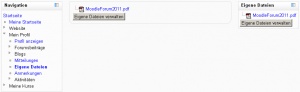Meine Dateien
Ab Moodle 2 haben alle Nutzer/innen einen eigenen Dateibereich, in dem sie Dateien hochladen und verwalten können, um sie in Moodle an verschiedenen Stellen zu verwenden.
Der Zugriff auf den eigenen Dateibereich erfolgt über Navigation > Startseite > Mein Profil > Meine Dateien oder über den Block Meine Dateien. Klicken Sie auf den Button Meine Dateien verwalten. Wenn das Repository "Meine Dateien" durch die Administration aktiviert wurde, kann es als Quelle im Datei-Browser genutzt werden, um Dateien für den Kurs auszuwählen.
Verzeichnis erstellen
Sie können den Dateibereich Meine Dateien in Verzeichnissen und Unterverzeichnissen organisieren.
Sie können beliebig viele Verzeichnisse und Unterverzeichnisse anlegen. Alle angelegten Verzeichnisse werden unterhalb der Buttons als Liste angezeigt.
Datei hochladen
Sie können eine Datei von Ihrem PC in den Dateibereich Meine Dateien hochladen. Soll die Datei in einem bereits angelegten (Unter-) Verzeichnis gespeichert werden, klicken Sie das Verzeichnis in der Liste unterhalb der Buttons an.
Klicken Sie auf den Button Datei hinzufügen. Es öffnet sich der Datei-Browser. Hier können Sie eine Datei hochladen.
Sie können beliebige viele Dateien in den Dateibereich Meine Dateien hochladen. Die hochgeladenen Dateien werden unterhalb der Buttons aufgelistet.
Datei aus einem anderen Repository zu Meine Dateien hinzufügen
Sie können bereits hochgeladene Dateien aus anderen Repositories zu Ihrem Dateibereich Meine Dateien hinzufügen
Klicken Sie auf den Button Datei hinzufügen. Es öffnet sich der Datei-Browser. Hier können Sie eine Datei aus einem Repository auswählen.
E-Mail mit Anhang an Meine Dateien senden
Mit dieser Funktionalität können Sie sich selbst eine E-Mail mit Anhang schicken. Der Anhang wird in Meine Dateien gespeichert.
- Die Moodle-Administration muss auf der Seite Einstellungen > Website-Administration > Server > E-Mail > Mitteilungsverwaltung die Option E-Mail in 'Meine Dateien' aktivieren und auf der Seite Einstellungen > Website-Administration > Server > E-Mail > Eingehende E-Mails die E-Mail-Einstellungen konfigurieren.
- Wenn die Einstellungen für eingehende E-Mails konfiguriert sind, dann sehen Nutzer/innen eine E-Mail-Adresse in ihrem Repository Meine Dateien. Das ist die E-Mail-Adresse, an die eine E-Mail mit angehängter Datei geschickt werden muss.
- Ein Video zu dieser Funktionalität finden Sie hier.
Verknüpfungen zu Meine Dateien erstellen
Wenn Sie Dateien, die Sie in Ihrem Bereich "Meine Dateien" hochgeladen haben, in einem Kurs verwenden, können Sie eine Verknüpfung zu der Datei erstellen. Aktualisieren Sie nun die Datei in "Meine Dateien", wird sie überall aktualisiert, wo sie verknüpft ist. Weitere Informationen erhalten Sie unter Arbeiten mit Dateien und Verzeichnissen
Weitere Aktionen
Alle Dateien und Verzeichnisse aus Ihrem Dateibereich Meine Dateien werden als Liste unterhalb der Buttons angezeigt.
Mit den Dateien können Sie verschiedene Dateiaktionen durchführen.
Bei Bedarf können Sie den gesamten Inhalt des Dateibereichs Meine Dateien mit allen Unterverzeichnissen und Dateien in eine ZIP-Datei packen und diese auf Ihren lokalen PC herunterladen. Klicken Sie dazu auf den Button Alles herunterladen.
Wichtiger Hinweis: Nach allen oben beschriebenen Aktionen (Verzeichnis erstellen, Datei hinzufügen usw.) müssen Sie die vorgenommen Änderungen speichern! Klicken Sie dazu auf den Button Änderungen speichern. Andernfalls gehen alle Änderungen verloren!
Nutzerquota
Die maximale Gesamtgröße aller Meine Dateien pro Nutzer kann die Administratio einstellen unter: Startseite > Website-Administration > Sicherheit > Website-Rechte